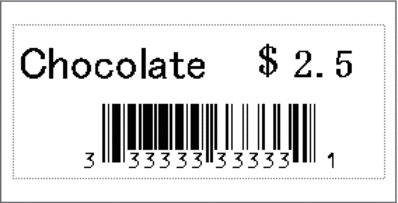Pagina Iniziale > Stampa di etichette mediante uno scanner di codici a barre o altri dispositivi (P-touch Template) > Provare la funzione P-touch Template utilizzando l'elenco dei codice a barre > Stampa del modello collegato al database (stampa con ricerca nel database)
Stampa del modello collegato al database (stampa con ricerca nel database)
- Per ulteriori informazioni sui codici a barre acquisiti con diverse impostazioni,

 Informazioni correlate
Informazioni correlate - Nella stampante la colonna più a sinistra (A) di un database collegato scaricato è riservata a questa operazione; la parola chiave scansionata da un codice a barre, pertanto, deve trovarsi in questa colonna del database.
- Affinché la stampante possa trovare correttamente le parole chiave, i dati presenti nella colonna più a sinistra (A) devono corrispondere esattamente alle parole chiave scansionate da un codice a barre.
- Poiché P-touch Editor e la stampante possono leggere una sola linea di dati in ogni campo di un database collegato, non è consigliabile utilizzare dei database con due o più linee di dati nella colonna più a sinistra (A).
- Utilizzare P-touch Editor per creare un modello e collegarsi al file di un database.

- È possibile collegare a un testo e a oggetti codice a barre del modello tutte le colonne necessarie.
- Assicurarsi che nella colonna più a sinistra (A) siano presenti le parole chiave, ma non collegare nessun oggetto testo o codice a barre nel modello al campo (A) se non è necessario inserire i dati nell'etichetta stampata.
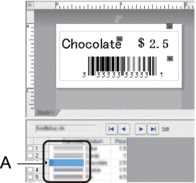
- Per maggiori informazioni su come specificare le impostazioni, consultare il menu Guida di P-touch Editor.
- Per trasferire un modello o un layout di etichetta dal computer alla stampante, utilizzare P‑touch Transfer Manager.Per ulteriori informazioni

 Informazioni correlate Verrà trasferito anche il file di database collegato.
Informazioni correlate Verrà trasferito anche il file di database collegato.Quando in P-touch Transfer Manager si trasferisce un modello alla cartella Configurazioni, il numero Codice assegnato viene assegnato automaticamente.
 In Configurazioni è possibile aggiungere una cartella personalizzata e trascinare un modello trasferito nella cartella personalizzata così da gestire diversi set di modelli.
In Configurazioni è possibile aggiungere una cartella personalizzata e trascinare un modello trasferito nella cartella personalizzata così da gestire diversi set di modelli. - Selezionare il modello trasferito e fare clic su Trasferisci per scaricare il modello sul numero Codice assegnato relativo alla stampante.
- Eseguire la scansione del seguente codice a barre:
- Comando P-touch Template (inizializzare + iniziare a specificare le impostazioni)

- Nel seguente elenco di codici a barre, eseguire la scansione di tutti i codici a barre per inviare alla stampante un comando o un'impostazione:
- Impostazioni di base
Taglio automatico attivato (taglio dopo ogni etichetta) + Taglia alla fine attivato
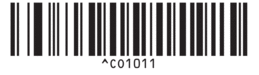
Taglio automatico attivato (taglio dopo ogni due etichette) + Taglia alla fine attivato
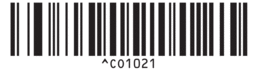
Taglio automatico disattivato + Taglia alla fine attivato
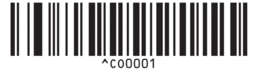
Taglio automatico disattivato + Taglia alla fine disattivato
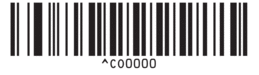
Numero di copie
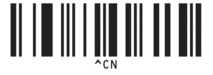

- È possibile configurare le impostazioni con più comandi.
- Se non viene configurata alcuna impostazione tramite la scansione dei comandi dei codici a barre, viene stampato un modello utilizzando le impostazioni P-touch Template. Le impostazioni di P-touch Template predefinite prevedono la stampa di una copia singola con la funzione Taglio automatico attivata.
Per ulteriori informazioni sulle impostazioni P-touch Template

 Manuale P-touch Template/ Comando di riferimento (solo in inglese). È possibile scaricare l'ultima versione dal sito Web di supporto Brother alla pagina support.brother.com/manuals.
Manuale P-touch Template/ Comando di riferimento (solo in inglese). È possibile scaricare l'ultima versione dal sito Web di supporto Brother alla pagina support.brother.com/manuals.
- Specificare il numero di copie desiderate.
- Eseguire la scansione del seguente codice a barre:
Numero di copie
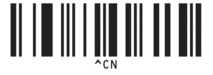
- Eseguire la scansione dei seguenti codici a barre per specificare un numero a tre cifre:
Esempio:
Specificare i numeri mediante la scansione dei seguenti codici a barre: quando si stampano 7 fogli: [0][0][7]; quando si stampano 15 fogli: [0][1][5].
- Per l'immissione dei numeri
1
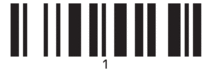
2
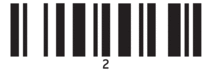
3
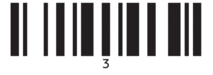
4
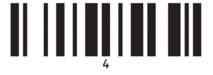
5
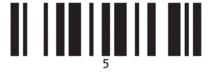
6
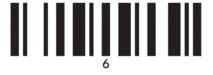
7
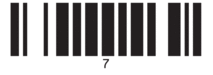
8
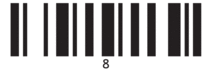
9
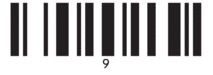
0
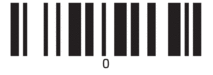
00
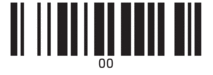
 Ripetere questi passaggi per cambiare le impostazioni per il numero di copie.
Ripetere questi passaggi per cambiare le impostazioni per il numero di copie. - Eseguire la scansione del seguente codice a barre:
- Seleziona modello
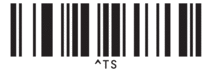
- Eseguire la scansione dei seguenti codici a barre con lo stesso numero (di tre cifre) utilizzato in Codice assegnato per il modello scaricato da stampare:
Esempio:
Specificare i numeri mediante la scansione dei seguenti codici a barre: quando si stampa il numero 7: [0][0][7]; quando si stampa il numero 15: [0][1][5].
- Per l'immissione dei numeri
1
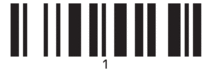
2
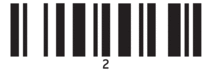
3
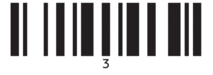
4
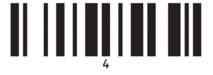
5
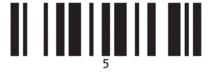
6
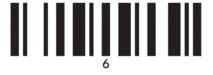
7
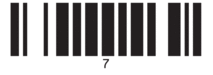
8
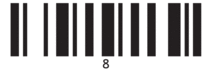
9
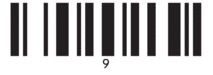
0
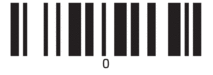
00
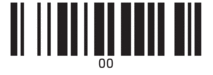
Al termine della scansione dei numeri di tre cifre, verrà selezionato il modello scaricato.
 È possibile utilizzare P-touch Editor per creare e stampare un'etichetta con un singolo codice a barre.
È possibile utilizzare P-touch Editor per creare e stampare un'etichetta con un singolo codice a barre.Esempio:

- Eseguire la scansione di un codice a barre contenente la parola chiave da ricercare nel database scaricato.
Esempio:
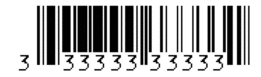
- Eseguire la scansione del seguente codice a barre così da inviare il comando di avvio della ricerca, nel database scaricato, della parola chiave di cui si è eseguita la scansione:
- Delimitatore
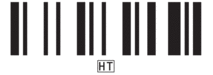
- Eseguire la scansione del seguente codice a barre per inviare il comando e avviare la stampa:
- Inizia a stampare
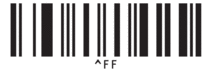
 È possibile utilizzare P-touch Editor per creare e stampare un'etichetta con un singolo codice a barre.
È possibile utilizzare P-touch Editor per creare e stampare un'etichetta con un singolo codice a barre.Esempio:
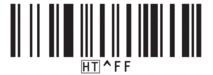 La stampante stamperà il modello con i dati prelevati dal record di database corrispondente alla parola chiave di cui viene eseguita la scansione.
La stampante stamperà il modello con i dati prelevati dal record di database corrispondente alla parola chiave di cui viene eseguita la scansione.